【勝利の女神:NIKKE】処理落ち(強制終了)の原因と対処法を解説

- 戦闘中の射撃戦闘画面で強制終了する
- 協同戦線のマッチング中にネットワークエラーで落ちる
- ガチャを開始すると落ちる(特に10連続以上)
- システムエラーなどのアプリ内不具合でログインできない
『NIKKE』をプレイ中に処理落ちしてしまったり、
システムエラーによりログインできなかったりすることがあります。
主に以下のような原因が考えられます。
- 端末のメモリ不足・推奨端末でない
- OSのバージョンが最新ではない
- 通信環境が安定していない
- アプリ内の不具合・メンテナンス
以下で具体的に解説していきます。
『NIKKE』が落ちてしまう原因の多くは、端末のスペック(メモリ)が推奨環境を満たしていないことが考えられます。
メモリの容量を「作業机の大きさ」例えるとで、メモリの容量が少ないほど机が小さいので、置けるものが少なくなります。
複数のアプリ起動や、処理の負荷化がかかればかかるほど、メモリのキャパを超えることになるため「NIKKE」が落ちやすいです。
iOS/Androidごとの推奨環境を紹介するので自分の端末が最低ラインの満たしているか確認してみてください。
iPhoneの推奨端末・環境
| OS | iOS 11.0 以上 |
| RAM(メモリ) | 少なくとも4GB以上のRAM |
| 端末(iPhone) | iPhone7以降の端末 |
iPhoneの場合、推奨端末として「iPhone 7」が最低ラインですが、
この端末はRAM(メモリ)が「3GB」です。
公式では4GB以上のRAM(メモリ)の推奨をしているのですが、
iPhone7だと4GB以下のため、落ちる確率は高くなります。
快適にプレイしたいのであれば、RAM(メモリ)が最低で4GB。※iPhone8が最低保証ライン
最高環境でプレイしたいのであれば6GB以上あるiPhone11以降のシリーズがおすすめです。
私は設定を落として(処理を軽くして)iPhone8とPCで遊んでいます。
PC版の推奨端末・環境
| 推奨OS | Windows10以上 |
| RAM(メモリ) | 8GB以上 |
PC版の動作はグラフィックカードの有無で大きく左右され、
市販のPCは性能もピンキリですが、iPhone同様ハイスペックの性能がもとめられます。
そのため快適にプレイするのであれば、ゲーミングPCが好ましく、
グラフィックカードを搭載したパソコンで、メモリも最低8GBあれば安定します。
※ゲームを多重起動すると、それでも処理落ちするときもあります
パソコン版の最低ラインの推奨スペック紹介とプレイ映像
実際に動画にしました。参考になれば嬉しいです★
アプリ内の不具合・メンテナンスやサーバーダウン

- アクセス集中によるサーバーダウン
- 突発的な不具合・定期メンテナンス
スペックの良い端末や最新OSを利用しているのにも関わらず落ちてしまうのは、
そもそもゲーム側に問題がある可能性があります。
特に多いのが、大型アプデ直後のアクセス集中によるサーバーダウンです。
サーバーダウンがしている場合は、解消されるまで待機しておく必要があります。
アクセス障害や不具合の報告はNIKKEの公式Twitterをチェックして見ましょう。
※つながらなかったりアプデできないときは、割と1時間以内にお知らせがツイートされます
『勝利の女神 NIKKE』強制終了が多い人におすすめの設定
特にゲームプレイ時のスキル演出やアクションが派手なため、負荷がかかりやすいです。
ゲーム内で軽量化する設定があるので、妥協できるクオリティは下げて安定させると、
メガニケのプレイが快適になるかもしれません。
設定を変更して処理エラー対策になる項目を一部紹介します。
- スキルカットシーン設定を「OFF」
- グラフィックオプションを「低」
- 最大フレームを「30」
- 人物解像度を「低」
0.メニューを開く:メガニケ

画面右上のメニューを開き、「設定」をタップします。
1.スキルカットシーン設定:メガニケ

設定の中の「戦闘」のタブにある「スキルカットシーン設定」をOFFにします。
2.グラフィックオプションの変更:メガニケ
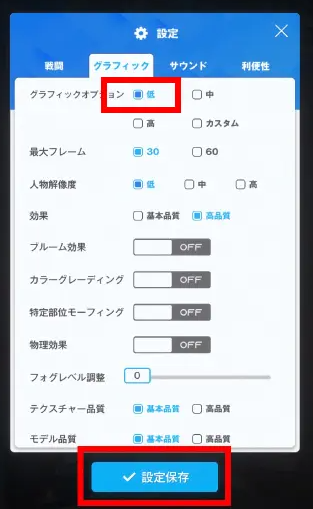
続いて、「グラフィック」タブに切り替え、「グラフィックオプション」を「低」にします。
「低」にすると自動的に、「最大フレーム」「人物解像度」など一番低い設定に変更されます。
設定が終わったら「設定を保存」をタップしてください。
3.設定終了後に再起動を行う:メガニケ
設定保存すると通知が表示されるので「再起動」して終了です。
最後に:メガニケ

とても面白くて気軽に長く楽しめる良いアプリゲーム(ソシャゲ)だと思うので、
ぜひ、少しでもハードルを下げて参加者プレイヤーが増えたり、
ストレスを減らして、多くの人が楽しみながら盛り上がってほしいです!
少しでもお役に立てれば嬉しいです★
※この記事はサークルメンバーの要望から作成された情報共有のページです
コメント
[…] 細かい設定などはホームページでも解説しています。 →http://dai-seo.net/2024/01/11/post-3083/ 迫力あるメガニケだからこそ、ラグ落ちやエラー落ちなしで快適に楽しみたいですね! […]